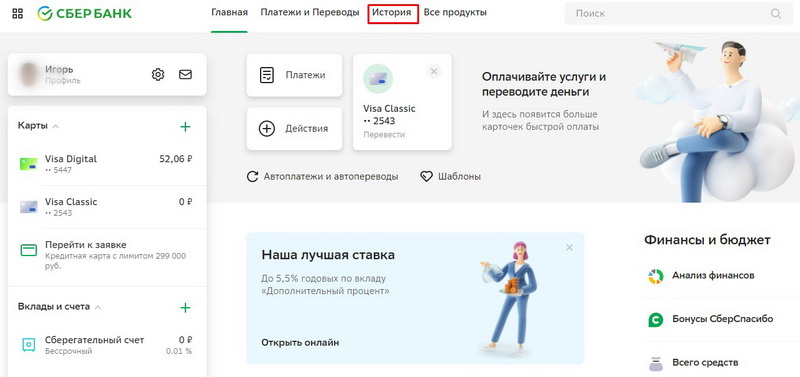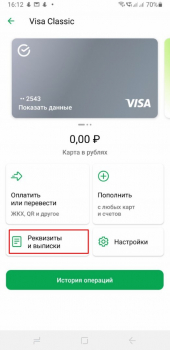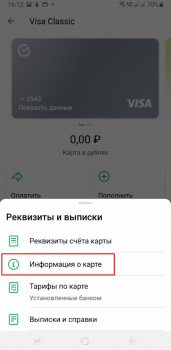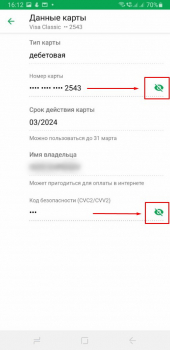Как посмотреть номер карты получателя в истории операций сбербанк онлайн
Обновлено: 29.04.2024
Справочное руководство по Сбербанк Онлайн
На странице История операций Вы можете просмотреть список совершенных Вами операций за указанный период, просмотреть интересующий платеж или заявку, найти операции в Сбербанк Онлайн и т.д. Перейти на данную страницу Вы можете из бокового меню системы, щелкнув ссылку История операций Сбербанк Онлайн.
В списке для каждой операции отображается название операции, номер карты, счета, вклада или кредита, получатель платежа, дата и время совершения операции, сумма, на которую выполнена операция, и состояние, отражающее стадию обработки платежа.
Примечание. Если операция отклонена банком по какой-либо причине, то в списке данная операция будет выделена красным цветом.
С помощью Истории операций Вы можете выполнить следующие действия:
- просмотреть выбранный платеж или заявку, для этого выберите интересующей Вас операцию в списке. Откроется страница просмотра, содержащая реквизиты документа. Для документа показаны следующие сведения:
- Информация о получателе, например, номер счета или карты, название организации или имя получателя.
- Детали платежа, например, сумма, комиссия и статус.
Внимание! Вы можете создать шаблон только для операций в статусе "Исполнен".
Если история операций занимает более одной страницы, то Вы можете перейти на другую страницу с помощью стрелок ; >.
Также Вы можете выбрать, сколько операций будет показано на странице - 10, 20 или 50. Например, если Вы хотите просмотреть 20 операций, то в строке "Показать по" выберите значение "20". Система выведет на экран 20 последних выполненных операций.
Поиск операций
Для быстрого поиска нужной операции в строке поиска введите ее название или название получателя, в адрес которого была совершена данная операция. Затем укажите несколько символов для поиска, например, первые буквы наименования получателя операции и нажмите кнопу Найти. Система покажет список найденных получателей, в котором выберите интересующее значение. В результате в истории операций будут показаны операции в адрес выбранного получателя.
В пункте меню История операций Вы также можете воспользоваться расширенным фильтром, с помощью которого Вы можете найти интересующие Вас операции.
Для того чтобы воспользоваться расширенным фильтром, щелкните ссылку Расширенный поиск и задайте критерии поиска:
- "Операция" - выберите из списка название операции;
- "Списано со счета" - выберите из списка счет, с которого были списаны деньги;
- "Период" - укажите из календаря, расположенном в этом поле, даты начала и окончания периода совершения нужной операции;
- "Сумма" - укажите диапазон, куда входит сумма, на которую была совершена операция;
- "Валюта" - выберите обозначение валюты, в которой выполнена интересующая операция;
- "Статус" - выберите из списка статус, в котором находится интересующая Вас операция.
Вы можете ввести значения в одно или несколько полей фильтра. Например, можно осуществить поиск регулярных платежей за последний месяц.
После того как все необходимые параметры указаны, нажмите кнопку Применить. Система выведет на экран список интересующих Вас операций.
в Сбербанк Онлайн Вы можете отследить списание и зачисление Ваших денежных средств по состоянию (статусу) операции. Состояние - стадия обработки платежа или заявки. Операции в Сбербанк Онлайн могут находиться в одном из следующих состояний (статусов):
в Сбербанк Онлайн на каждой странице можно обратиться к помощи персонального консультанта, который ответит на все Ваши вопросы. Чтобы запустить помощника, щелкните ссылку Часто задаваемые вопросы в боковом меню. В результате откроется окно, в котором содержатся ответы на часто задаваемые вопросы по работе с сервисом Сбербанк Онлайн.
В онлайн сервисе Сбербанка есть возможность получить выписку по движению средств на карте.
При онлайн переводе денежных средств с карты на карту Сбера в отчетных документах видны только первые и последние четыре цифры карты адресата.
Для предоставления в суд необходимо подтвердить ПОЛНЫЙ номер карты, куда переводились деньги.20(!) минут общения с сотрудником банка ни к чему не привели.
Что нужно сделать, чтобы получить эту информацию?
Что нужно сделать, чтобы получить эту информацию?
- Необходимо обратиться за выпиской по счету непосредственно в отделение сбербанка, а не пытаться сделать это сидя дома через онлайн сервис банка .
При обращении в отделение банка нужно пояснить, что информация по счету Вам необходима для обращения в суд .PS: Сам обращался как то по источнику пополнений счета, когда нужно было уточнить откуда были некоторые переводы по компенсации коммунальных услуг : из собеса или пенсионного фонда, при обращении за распечаткой снятий/пополнений была выдана исчерпывающая и полная информация .
При обращении в онлайн сервис банка, если Вы заметили показываются не только первые и последние цифры счетов, на которые осуществляется перевод, но так же и первые и последние четыре цифры Вашего счета - страховка это такая и что то просить/требовать от сотрудника банка по телефону очень сложно не появившись лично и не предоставив паспорт, потому эти 20 минут и ни к чему не привели, и было бы более, чем странно, если бы Вам по телефону ( ! ) выдали бы полную информацию .
При обращении в банк лично и с паспортом Вам будет предоставлена вся необходимая информация в полном объеме .
Более того, при обращении в банк по запросу суда банк будет не в праве отказать в подобной информации .Я не пытаюсь, не дурак. Я только проверил, что входит в детализацию счета. Эта информация для суда недостаточна. Поэтому и ищу дополнительную информацию.
Сотрудник банка естественно сказал тоже самое, но на вопрос "в какое конкретно - любое или где была выпущена карта" - так и не смог ответить.Уже теплее ) значит, если у меня не получится к следующему заседанию получить - это может сделать суд самостоятельно? (хотя рассчитывать на это, видимо, не стоит) ))))
NORD Гений (60700) В суде нужно пояснить , что необходимо обращение в банк за выпиской по счету для каких либо доказательств . Если суд сочтет необходимым , то такой запрос будет сделан и информация будет предоставлена . Вообще , по запросам суда счета замораживаются даже , не то , что получить какую то выписку по счету .
не факт что суд будет делать запрос в банк - Ваше дело доказать свою правоту в суде,придется самому доставать. Я как-то брала тоже для суда, написала заявление и оплатила. все дали
Акимов Глеб Просветленный (32677) я то и заплатить готов, не вопрос, просто нужно теперь уже понимать - в какое отделение надо обращаться - за углом или на другом конце . страны.
Если у вас не получается сделать это с помощью истории операций сбербанк онлайн, то достаточно выбрать в меню раздел карты, выбрать действующую карту. Выбираем карту, далее вы видите последние операции. Если вам нужна более полный отчет, то можно выбрать ниже полную банковскую выписку. Для того что бы распечатать или более подробно узнать об операциях достаточно заказать ее на e-mail.
Справочное руководство по Сбербанк Онлайн
На странице История операций Вы можете просмотреть список совершенных Вами операций за указанный период, просмотреть интересующий платеж или заявку, найти операции в Сбербанк Онлайн и т.д. Перейти на данную страницу Вы можете из бокового меню системы, щелкнув ссылку История операций Сбербанк Онлайн.
В списке для каждой операции отображается название операции, номер карты, счета, вклада или кредита, получатель платежа, дата и время совершения операции, сумма, на которую выполнена операция, и состояние, отражающее стадию обработки платежа.
Примечание. Если операция отклонена банком по какой-либо причине, то в списке данная операция будет выделена красным цветом.
С помощью Истории операций Вы можете выполнить следующие действия:
- просмотреть выбранный платеж или заявку, для этого выберите интересующей Вас операцию в списке. Откроется страница просмотра, содержащая реквизиты документа. Для документа показаны следующие сведения:
- Информация о получателе, например, номер счета или карты, название организации или имя получателя.
- Детали платежа, например, сумма, комиссия и статус.
Внимание! Вы можете создать шаблон только для операций в статусе "Исполнен".
Если история операций занимает более одной страницы, то Вы можете перейти на другую страницу с помощью стрелок ; >.
Также Вы можете выбрать, сколько операций будет показано на странице - 10, 20 или 50. Например, если Вы хотите просмотреть 20 операций, то в строке "Показать по" выберите значение "20". Система выведет на экран 20 последних выполненных операций.
Поиск операций
Для быстрого поиска нужной операции в строке поиска введите ее название или название получателя, в адрес которого была совершена данная операция. Затем укажите несколько символов для поиска, например, первые буквы наименования получателя операции и нажмите кнопу Найти. Система покажет список найденных получателей, в котором выберите интересующее значение. В результате в истории операций будут показаны операции в адрес выбранного получателя.
В пункте меню История операций Вы также можете воспользоваться расширенным фильтром, с помощью которого Вы можете найти интересующие Вас операции.
Для того чтобы воспользоваться расширенным фильтром, щелкните ссылку Расширенный поиск и задайте критерии поиска:
- "Операция" - выберите из списка название операции;
- "Списано со счета" - выберите из списка счет, с которого были списаны деньги;
- "Период" - укажите из календаря, расположенном в этом поле, даты начала и окончания периода совершения нужной операции;
- "Сумма" - укажите диапазон, куда входит сумма, на которую была совершена операция;
- "Валюта" - выберите обозначение валюты, в которой выполнена интересующая операция;
- "Статус" - выберите из списка статус, в котором находится интересующая Вас операция.
Вы можете ввести значения в одно или несколько полей фильтра. Например, можно осуществить поиск регулярных платежей за последний месяц.
После того как все необходимые параметры указаны, нажмите кнопку Применить. Система выведет на экран список интересующих Вас операций.
в Сбербанк Онлайн Вы можете отследить списание и зачисление Ваших денежных средств по состоянию (статусу) операции. Состояние - стадия обработки платежа или заявки. Операции в Сбербанк Онлайн могут находиться в одном из следующих состояний (статусов):
в Сбербанк Онлайн на каждой странице можно обратиться к помощи персонального консультанта, который ответит на все Ваши вопросы. Чтобы запустить помощника, щелкните ссылку Часто задаваемые вопросы в боковом меню. В результате откроется окно, в котором содержатся ответы на часто задаваемые вопросы по работе с сервисом Сбербанк Онлайн.
Функции банковской карточки достаточно обширны. С ее помощью допускаются не только безналичные расчеты в магазинах. Держатели пластика активно переводят деньги с карты на карту, рассчитываются за покупки в интернете, получают платежи от сторонних лиц. Для совершения операций владельцам необходимо знать, где нужно смотреть номер карты Сбербанка, ее счет и другие реквизиты.
![Карта Сбербанка]()
Способы узнать номер карты
Самый простой способ узнать номер карты – посмотреть его на лицевой стороне пластика. Код представлен 16-18 цифрами. Номер каждой карточки, будь то, например, Мир, Visa или Mastercard, уникален, в нем зашифрована информация о банке, выпустившем продукт.
Этот номер не является секретной информацией, как CVV или CVC код на оборотной стороне. Его можно передавать третьим лицам для получения денежного перевода, озвучивать сотрудникам банковского учреждения для формирования выписок или совершения иных операций.
Также номер всегда указывают в договоре комплексного банковского обслуживания, где прописаны все реквизиты пластика, включая номер счета.
В интернет-банкинге, как правило, номер карты не пишется полностью, указываются только последние 4 цифры для идентификации нужной из списка.
Узнать данные о пластике можно по телефону колл-центра. Однако для предоставления персональных сведений специалист службы поддержки проводит идентификацию клиента – запрашивает кодовое слово, реквизиты паспорта, место прописки и Ф.И.О владельца.
Как узнать номер счета
Не стоит путать номер самой пластиковой карты и номер ее банковского счета. При обычном переводе средств от другого человека через банкоматы или мобильное приложение достаточно знать цифровое значение на лицевой стороне либо лицевой счет. Если же планируется получать платежи от юридических лиц, то для них придется предоставить номер банковского счета. Кроме того, для денежных переводов потребуются такие реквизиты, как наименование банковского отделения, БИК, корреспондентский счет.
Информация о счете на карте не указана. Для того чтобы получить подобные сведения, необходимо воспользоваться одним из нижеперечисленных способов:
- Сделать запрос в банк лично. При обращении потребуется иметь при себе паспорт. Операция не занимает много времени. Уже через несколько минут сотрудники банка могут предоставить нужную информацию.
- При помощи банкомата.
- В мобильном приложении, в разделе «Информация о карте».
- При звонке оператору колл-центра банка на горячую линию. В этом случае потребуется сообщить личную информацию, в том числе паспортные данные, адрес регистрации, кодовое слово.
- На портале Сбербанк Онлайн.
Личный кабинет держателя карты в Сбербанк Онлайн позволяет быстро получить всю необходимую информацию. Для этого потребуется:
- зайти в личный кабинет;
- выбрать нужную карту;
- найти вкладку «Информация по карте»;
- нажать на раздел «Реквизиты перевода на счет карты».
Полученные сведения предоставят полные данные о банковском счете. При осуществлении переводов потребуются наименование отделения банка, БИК, банковские ИНН и КПП, корреспондентский счет, и, конечно же, сам номер расчетного счета.
Можно ли получить сведения о карте другого человека
Узнать номер счета или пластиковой карты Сбербанка без ведома владельца невозможно. Сотрудники операционного офиса не вправе разглашать персональные данные своих клиентов посторонним. Единственный способ – оформить доверенность у нотариуса и предъявить ее вместе со своим паспортом. Это не только откроет доступ к данным, но и позволит производить любые операции.
Чтобы узнать реквизиты пластиковой карточки, следует обратиться к ее держателю. Иного варианта нет.
Владельцы карт часто опасаются сообщать данные пластика даже знакомым. Однако номер карточного счета и самого пластика с лицевой стороны не являются секретными данными. Сообщая их, можно получить денежный перевод от физического или юридического лица. Система безопасности Сбербанка не позволит злоумышленникам завладеть финансовыми средствами, только владея номером счета или карты с лицевой стороны. Дополнительно проводится идентификация через СМС-код и введение пароля и логина (при операциях онлайн) либо требуется предъявить паспорт (в офисах банка).
5 полезных советов владельцам карт
Банковский пластик уже давно признан большинством пользователей как удобный инструмент для безналичных расчетов. Существует ряд правил, который полезно знать всем пользователям:
Узнать реквизиты свой карты дольно просто – для этого есть несколько простых и доступных всем способов. Не все они являются конфиденциальными, но не стоит злоупотреблять их распространением. Для максимальной сохранности средств многие рекомендуют даже открывать виртуальные карты, например, Visa Digital от Сбербанка. Виртуальные карточки позволяют безопасно проводить операции в Сети, оставляя номера пластиковых в секрете.
![Как в Сбербанк Онлайн посмотреть номер карты полностью]()
Банковская карта Сбербанка – удобный платежный инструмент для совершения безналичных операций, однако физический пластик клиенты не всегда берут с собой, сейчас актуальны цифровые технологии. Но что делать, если нужно узнать номер карточки, но пластика под рукой нет? Конечно, можно обратиться в отделение с паспортом, но это долго, неудобно и не всегда осуществимо, если реквизиты нужны здесь и сейчас. Гораздо легче узнать номер карты в Сбербанк Онлайн, правда, напрямую эта возможность не реализована, придется прибегнуть к более сложному порядку действий.
Содержание:
Когда нужно узнать номер карты клиента через Сбербанк Онлайн?
Выяснить номер банковской карточки необходимо, чтобы воспользоваться ею дистанционно. Обычно информацию через Сбербанк Онлайн хотят узнать клиенты банка, которым необходимо:
- пройти авторизацию в личном кабинете;
- оплатить покупки в интернете;
- перевести деньги;
- совершить другие транзакции, когда карточки нет рядом.
Запомнить все 16 цифр номера довольно трудно, да это и не требуется – нередко реквизиты автоматически сохраняются в браузере, который используете, а также их можно добавить в установленное приложение «Кошелек» на смартфоне.
Как узнать номер карточки полностью через Сбербанк Онлайн?
Если вы зайдете в кабинет Сбербанка, сможете увидеть только последние цифры карточки – этих данных будет недостаточно для переводов и платежей. Считается, что полностью узнать номер карты в Сбербанк Онлайн невозможно, однако можно прибегнуть к хитрости – вам потребуется друг или родственник, который ранее совершал вам перевод на карту. Следуйте инструкции:
![История]()
- Попросите друга пройти авторизацию в своем личном кабинете.
- Теперь в верхнем меню нужно перейти во вкладку «История».
- Кликните по транзакции перевода на вашу карту – нужно, чтобы деньги отправлялись на карточку, а не по номеру телефона.
- В появившемся окне будет отображена информация об операции – опуститесь ниже и нажмите «Повторить перевод».
- Откроется страница с выбором реквизитов, где и будет указан полный номер карты получателя – его можно скопировать и использовать для собственных нужд.
Альтернативный метод – звонок на горячую линию или использование мобильного банка не сработают, поэтому при отсутствии друга, совершавшего перевод, узнать номер карточки можно будет только в отделении или в документах, выданных при заключении договора, а также в мобильном приложении.
Как в мобильном приложении Сбербанк Онлайн посмотреть номер карты?
Единственный 100% способ узнать номер своей банковской карты Сбербанка - войти в мобильное приложение. Далее действуем так:
- Кликаем по карте, номер которой нам необходим
- Переходим "Реквизиты и выписки" - "Информация о карте"
- Нажимаем на перечеркнутую иконку глаза зеленого цвета
![Реквизиты и выписки]()
![Информация о карте]()
![Данные карты]()
После нажатия на иконку глаза, номер карты целиком будет скопирован в буфер вашего гаджета. Останется вставить его в любой мессенджер или смс поле. Для этого задержите палец на экране и нажмите "Вставить".
Автор статьи

Читайте также: